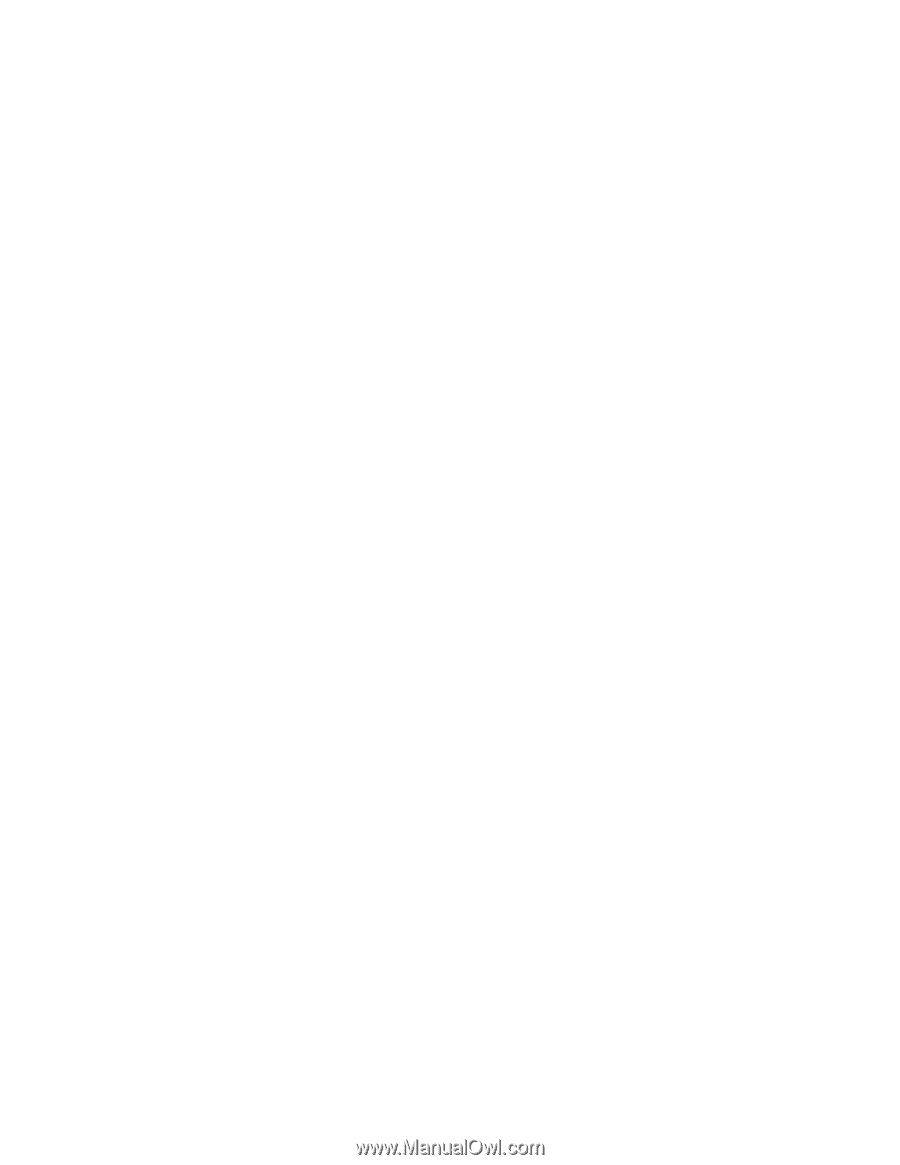Lenovo ThinkPad X60 (Italian) Rescue and Recovery 4.3 Deployment Guide - Page 72
Ctrl + F10, Invio, Ripristina computer, Riavviareaccedere a Windows.
 |
View all Lenovo ThinkPad X60 manuals
Add to My Manuals
Save this manual to your list of manuals |
Page 72 highlights
6. Eseguire un avvio dal disco di installazione di Windows 7 e passare al menu di selezione unità. 7. Creare la partizione 1 con una dimensione di 1 GB per la partizione di servizio. 8. Creare la partizione 2 per il sistema operativo. 9. Formattare la partizione 2 e lasciare la partizione 1 non formattata. 10. Premere Ctrl + F10 per accedere alla riga comandi. 11. Immettere diskpart e premere Invio. 12. Immettere i seguenti comandi: Nota: i comandi sono sensibili al maiuscolo/minuscolo. a. Diskpart>sel disk 0 b. Diskpart>sel par 1 c. Diskpart>format fs=ntfs label="SYSTEM_DRV" quick 13. Installare il sistema operativo Windows 7 sulla partizione 2. 14. Al termine dell'installazione, accedere a Windows. 15. Modificare la lettera dell'unità della partizione 1 in S. 16. Attivare la partizione 1. 17. Copiare C:\boot*.* in S:\ e riavviare il computer. 18. Eseguire un avvio dal DVD di installazione di Windows 7 e fare clic su Ripristina computer per ripristinare il sistema operativo. 19. Riavviare e accedere a Windows. Al termine della suddetta procedura, verrà creata la partizione di servizio e i file RNR 4.3 e PDA verranno copiati nell'unità S anziché nella partizione di servizio virtuale. 64 Rescue and Recovery 4.3 Guida alla distribuzione